Популярнейший графический редактор "Фотошоп", который в умелых руках способен создавать невероятные "цветопредставления", тем не менее "с пониманием относится" и к тем пользователям, которым интересно узнать, как в "Фотошоп" сделать черно-белую фотографию.
Черно-белое
Для этого в программе предусмотрено несколько способов на выбор. Проще всего щелкнуть по кнопке с подсказкой "Создает новый…" в палитре слоев внизу и выбрать "Черно-белое" (Black & White) с настройками по умолчанию. Можно и растянуть удовольствие, выбрав ту же команду в списке "Новый…" в меню "Слои".
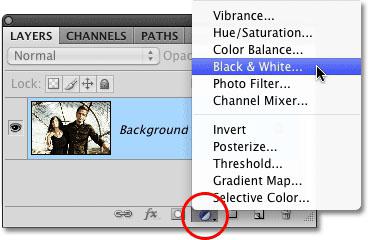
При желании или необходимости можно "поиграть" с ползунками различных тонов, но если вы не намерены тонировать свою фотографию, снимите галочку с чекбокса "Оттенок" (Tint).
В таком "черно-белом деле" можно вполне довериться редактору, нажав кнопку "Авто" (Auto). "Фотошоп" не подведет.
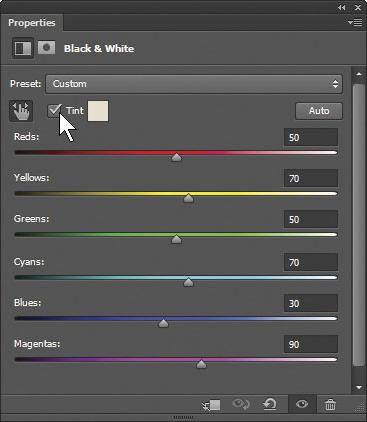
Чуть больше телодвижений придется сделать, если выбрать служебный слой "Цветовой тон/Насыщенность" и там убрать "Насыщенность" вообще (-100). Это же можно сделать, перейдя в "Изображение" > "Коррекция", но с риском "угробить" оригинал, поэтому использование корректирующих слоев всегда предпочтительнее, в том числе и для решения несложного вопроса о том, как в "Фотошоп" сделать черно-белую фотографию.
Кстати, черно-белому изображению, хоть оно и не цветное, понятие качества тоже не чуждо. Например, если вернуться ко второму варианту обесцвечивания, можно пойти по иному пути. Выбрав "Цветовой тон…", сохраняем все настройки по умолчанию, но изменяем режим наложения на "Цветность". Затем добавляем еще один такой же слой коррекции и уже здесь снижаем "Насыщенность" до предела (-100). Теперь дважды щелкаем по миниатюре изображения первого (нижнего) слоя и ползунком "Цветовой тон" достигаем эффекта, который вынудит нас признать, что даже черно-белая фотография может быть очень выразительной.
Карта градиента
Еще один вариант из списка корректирующих слоев с названием "Карта градиента" всегда готов без всяких условий сократить любую гамму красок до "шахматного спектра", надо лишь в диалоговом окне "Свойства" выбрать градиент "от черного к белому". К карте градиента (Gradient Map) можно пройти и через "Новый корректирующий…" в меню "Слои".
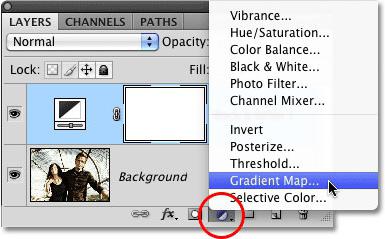
Если слой Gradient Map продублировать (Ctrl + J) и для копии поменять режим смешивания на "Мягкий свет", черно-белое изображение станет более контрастным и темным.
Микширование каналов
Умело расправляется с цветом и вариант "Микширование каналов", где для преобразования в черно-белое достаточно отметить галочкой чекбокс "Монохромный", а для "оттачивания" оттенков можно воспользоваться ползунками зеленого, красного и (в меньшей мере) синего цвета.
А если продублировать созданный корректирующий слой и поменять для копии режим наложения на "Перекрытие", уменьшив затем непрозрачность, изображение станет более контрастным и насыщенным.
Обесцвечиваем в режиме Lab
Для разнообразия можно взять на вооружение еще один способ примитивного обесцвечивания, основанного на изменении цветовой модели. Для этого нужно выбрать режим "Lab" в меню "Изображение", затем в палитре слоев перейти на вкладку "Каналы" и просто "закрыть глазки" каналам "a" и "b".
Найти и обесцветить
Если вам все равно, как в "Фотошоп" сделать черно-белую фотографию, лишить ее цвета без вашего вмешательства в процесс может команда "Обесцветить" в списке "Коррекция" в меню "Изображение". Но самый бездарный способ избавить фотографию от цвета - это зайти в "Изображение" и в списке "Режим" выбрать "Градации серого". Прежде чем выполнить такую команду, "Фотошоп" напомнит сообщением, что "Управлять преобразованием можно с помощью меню ("Изображение" > "Коррекция" > "Черно-белое")".
С градациями серого связан еще один способ творческого обесцвечивания. Если перевести изображение в этот "серый режим", станет доступным и режим "Дуплекс", в котором можно либо выбрать готовый стиль черно-белого обесцвечивания, либо задать свой вариант, указав в выпадающем списке один из 4-х типов (однокрасочный, дуплекс, трехкрасочный и четырехкрасочный).
О том, что "Фотошоп" может все, знают или догадываются почти все, но как сделать черно-белую фотографию в Paint, для многих остается загадкой, которая на самом деле разрешается очень легко: такой функции нет в Paint, но есть в Net Paint (извините за каламбур), а точнее в редакторе Paint.net.
Сделать черно-белым в Paint.net
Если здесь в меню "Регулировки" (или в иных версиях - "Коррекция") выбрать команду "Черно-белое"/ Black and white, то Paint.net с удовольствием так и поступит. На любителя можно еще воспользоваться командой "Оттенок и насыщенность" в меню ("Регулировки/Коррекция"), где ползунком снизить насыщенность до нуля, либо выбрать эффект "Сепия" (черно-белый вариант с оттенком светло-коричневого).
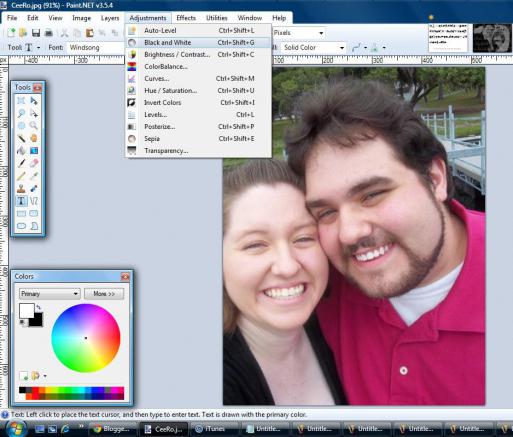
Наверное, было бы не совсем корректно сравнивать черно-белые и цветные фотографии по нивелирующему критерию "что лучше", потому что и у тех, и у других есть свои особенности, достоинства и преимущества, но их контрастное сочетание порой дает неожиданные и оригинальные эффекты. Поэтому некоторые творческие души и любопытствуют, как сделать черно-белую фотографию с цветными элементами.
Раскрасьте сами
В "Фотошоп" такое расцвечивание происходит буквально в три счета. На счет "раз" создаем копию цветной фотографии, на счет "два" - преобразуем дубликат в черно-белое изображение (уже умеем), и на счет "три" удаляем обесцвеченный слой с участков или объектов, которые должны остаться при своем цвете.
Тут вариантов много. Можно просто стирать черно-белое ластиком или черной мягкой кистью в режиме маски, если добавить ее на слое обесцвеченного дубликата фотографии. Результат будет более точным, если объект, которому предстоит "блистать цветом" на скучном сером фоне, выделить на оригинале (перо, лассо, магнитное лассо, волшебная палочка и др.) и перенести выделение на новый слой (нажав Ctrl+J), а затем продублировать фотографию и довести копию до черно-белого состояния, создав таким образом эффект выборочной окраски.

Как видите, разукрасить фотографию не так просто, как в "Фотошоп" сделать черно-белую фотографию, но и сложной эту процедуру тоже не назовешь.
Кстати, если объект выделить на черно-белом дубликате фотографии по контуру, созданному инструментом "Перо" (Ctrl+Enter), останется только нажать клавишу Delete и затем снять выделение (Ctrl+D), вернув таким образом объекту цвет.


























